Наверно, многие уже в курсе, что компания Let's Encrypt раздает бесплатные SSL-сертификаты на https://letsencrypt.org. Как же его получить и настроить на своем сервере под управлением CentOS 7 и Nginx?

Давайте его получим. Let's Encrypt это новый центр сертификации (CA), который позволяет простым способом бесплатно получить и установить TLS / SSl сертификат, позволяя нам шифровать HTTPS трафик на ваших веб-серверах. Этот процесс уже автоматизирован программой letsencrypt, но, к сожалению, только под управлению веб-серверами Apache.
В этом уроке я покажу вам, как получить SSL сертификат под Nginx, CentOS 7. Также настроим автоматическое продление сертификата, так как он дается на 90 дней.
Итак, что мы имеем:
— Веб сервер под управлением CentOS, Nginx;
— Установленные программы Git, Bc.
На всякий случай:
После того, как git и bc установлены, переходим к клонированию проекта letsencrypt из GitHub.
Теперь у вас должна быть копия проекта в /opt/letsencrypt.
Letsencrypt предоставляет множество способов получения SSL-сертификатов с помощью различных плагинов. В отличии от плагина Apache, который устанавливается автоматически, нам придется ставить сертификат вручную.
Переходим к проекту Letsencrypt, куда мы клонировали файлы. И запускаем генерацию сертификатов командой letsencrypt-auto certonly, используя плагин webroot.
-d example.com -d www.example.com — наши домены
--webroot-path=/usr/share/nginx/html директория, где лежит наш проект
После того, как letsencrypt инициализирует, нам необходимо будет вести дополнительные данные. Предложенные вопросы могут варьироваться в зависимости от того, как давно вы использовали letsencrypt раньше, но мы запускаем первый раз.
В командной строке введите адрес электронной почты, который будет использоваться для информативных сообщений, а также будет возможность восстановить ключи:
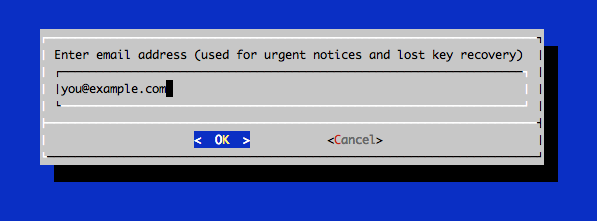
Соглашайтесь с условиями пользования Letsencrypt.

Если все прошло успешно, тогда в консоли вы должны увидеть примерно это:
Мы видим, куда сохранились созданные сертификаты /etc/letsencrypt/live/example.com/ и дату истечения действия сертификата 2016-03-15.
Возможные ошибки:
После получения сертификата, вы будете иметь следующие PEM-закодированных файлы:
cert.pem: сертификат для вашего домена
chain.pem: Let's Encrypt цепь сертификатов
fullchain.pem: cert.pem и chain.pem
privkey.pem: Сертификат с приватным ключом
В целях дальнейшего повышения уровня безопасности, мы сформируем ключ по алгоритму шифрования Диффи-Хеллмана. Чтобы создать 2048-битный ключ, используйте следующую команду:
Это нужно, чтобы у нас заработал Forward Secrecy. Прямая секретность означает, что если третья сторона узнает какой-либо сеансовый ключ, то она сможет получить лишь доступ к данным, защищенным лишь этим ключом. Для сохранения совершенной прямой секретности ключ, используемый для шифрования передаваемых данных, не должен использоваться для получения каких-либо дополнительных ключей.
Процесс может занять несколько минут, но когда ключ создастся, он будет помещен в каталог в /etc/ssl/certs/dhparam.pem.
Шаг 3 — Настройка TLS/SSl на веб-сервере Nginx
Настройка конфигурации Nginx, используя SSl — сертификаты.
Перезагружаем Nginx
Сертификаты действительный 90 дней, но рекомендуется продлевать сертификаты каждые 60 дней. Мы это автоматизируем с помощью cron.
Чтобы запустить процесс обновления для всех установленных доменов, выполните следующую команду:
Так как мы недавно установили сертификат, то команда будет проверять только дату истечения срока действия и распечатает сообщение, информирующее о том, что сертификат не нуждается в продлении. Вы увидите примерно следующие в консоли:
Обратите внимание, что если вы создали сертификат в комплекте с несколькими доменами, тогда только базовое имя домена будет отображено в консоли, но вы не пугайтесь, продлены будут все домены, включенные в этот сертификат.
Давайте отредактируем crontab, что бы наши сертификаты обновлялись автоматически. Проверку на обновления мы будем делать каждую неделю. Для редактирования crontab от root пользователя выполните команду:
Добавим следующие строки:
Этак команда создаст cron, который каждый понедельник будет выполнять автоматическое продление letsencrypt сертификатов в 2:30 и перезагружать Nginx в 2:35. Вся информация об обновлении будет логироваться в /var/log/le-renew.log.
Всякий раз, когда новые обновления доступны для клиента Let’s Encrypt, вы можете обновить локальную копию, запустив git pull из каталога /opt/letsencrypt:
Это позволит загрузить все последние изменения из хранилище для обновления клиента Let’s Encrypt.
Финиш! Ваш веб-сервер теперь использует шифрование TLS / SSL, и все это бесплатно. Давайте шифровать HTTPS контент, стоять на страже неприкосновенности частной жизни. Также это повысит видимость сайта в выдаче Google.
https://www.digitalocean.com/community/tutorials/how-to-secure-nginx-with-let-s-encrypt-on-centos-7
https://habrahabr.ru/post/252821/

Введение
Давайте его получим. Let's Encrypt это новый центр сертификации (CA), который позволяет простым способом бесплатно получить и установить TLS / SSl сертификат, позволяя нам шифровать HTTPS трафик на ваших веб-серверах. Этот процесс уже автоматизирован программой letsencrypt, но, к сожалению, только под управлению веб-серверами Apache.
В этом уроке я покажу вам, как получить SSL сертификат под Nginx, CentOS 7. Также настроим автоматическое продление сертификата, так как он дается на 90 дней.
Шаг 1 — Установка клиента Letsencrypt
Итак, что мы имеем:
— Веб сервер под управлением CentOS, Nginx;
— Установленные программы Git, Bc.
На всякий случай:
sudo yum -y install git bc
После того, как git и bc установлены, переходим к клонированию проекта letsencrypt из GitHub.
sudo git clone https://github.com/letsencrypt/letsencrypt /opt/letsencrypt
Теперь у вас должна быть копия проекта в /opt/letsencrypt.
Шаг 2 — Получение сертификата
Letsencrypt предоставляет множество способов получения SSL-сертификатов с помощью различных плагинов. В отличии от плагина Apache, который устанавливается автоматически, нам придется ставить сертификат вручную.
Установка сертификата SSL
Переходим к проекту Letsencrypt, куда мы клонировали файлы. И запускаем генерацию сертификатов командой letsencrypt-auto certonly, используя плагин webroot.
-d example.com -d www.example.com — наши домены
--webroot-path=/usr/share/nginx/html директория, где лежит наш проект
cd /opt/letsencrypt
./letsencrypt-auto certonly -a webroot --webroot-path=/usr/share/nginx/html -d example.com -d www.example.com
Примечание: запускаем приложение letsencrypt-auto без sudo
После того, как letsencrypt инициализирует, нам необходимо будет вести дополнительные данные. Предложенные вопросы могут варьироваться в зависимости от того, как давно вы использовали letsencrypt раньше, но мы запускаем первый раз.
В командной строке введите адрес электронной почты, который будет использоваться для информативных сообщений, а также будет возможность восстановить ключи:
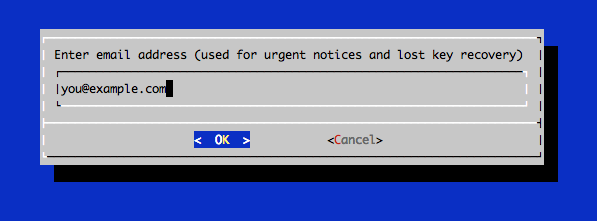
Соглашайтесь с условиями пользования Letsencrypt.
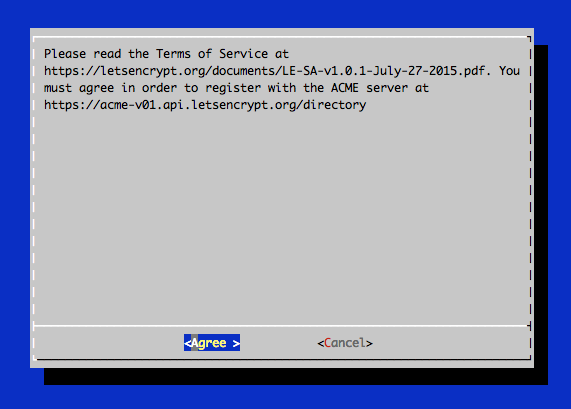
Если все прошло успешно, тогда в консоли вы должны увидеть примерно это:
Output:
IMPORTANT NOTES:
- If you lose your account credentials, you can recover through
e-mails sent to sammy@digitalocean.com
- Congratulations! Your certificate and chain have been saved at
/etc/letsencrypt/live/example.com/fullchain.pem. Your
cert will expire on 2016-03-15. To obtain a new version of the
certificate in the future, simply run Let's Encrypt again.
- Your account credentials have been saved in your Let's Encrypt
configuration directory at /etc/letsencrypt. You should make a
secure backup of this folder now. This configuration directory will
also contain certificates and private keys obtained by Let's
Encrypt so making regular backups of this folder is ideal.
- If like Let's Encrypt, please consider supporting our work by:
Donating to ISRG / Let's Encrypt: https://letsencrypt.org/donate
Donating to EFF: https://eff.org/donate-le
Мы видим, куда сохранились созданные сертификаты /etc/letsencrypt/live/example.com/ и дату истечения действия сертификата 2016-03-15.
Возможные ошибки:
Если вы получили ошибки, типа: Failed to connect to host for DVSNI challenge, настройте firewall вашего сервера, что бы TCP трафик проходил по портам 80 и 443.
После получения сертификата, вы будете иметь следующие PEM-закодированных файлы:
cert.pem: сертификат для вашего домена
chain.pem: Let's Encrypt цепь сертификатов
fullchain.pem: cert.pem и chain.pem
privkey.pem: Сертификат с приватным ключом
В целях дальнейшего повышения уровня безопасности, мы сформируем ключ по алгоритму шифрования Диффи-Хеллмана. Чтобы создать 2048-битный ключ, используйте следующую команду:
sudo openssl dhparam -out /etc/ssl/certs/dhparam.pem 2048
Это нужно, чтобы у нас заработал Forward Secrecy. Прямая секретность означает, что если третья сторона узнает какой-либо сеансовый ключ, то она сможет получить лишь доступ к данным, защищенным лишь этим ключом. Для сохранения совершенной прямой секретности ключ, используемый для шифрования передаваемых данных, не должен использоваться для получения каких-либо дополнительных ключей.
Процесс может занять несколько минут, но когда ключ создастся, он будет помещен в каталог в /etc/ssl/certs/dhparam.pem.
Шаг 3 — Настройка TLS/SSl на веб-сервере Nginx
Настройка конфигурации Nginx, используя SSl — сертификаты.
server {
# перенаправление с 80 порта, а также с www
server_name example.com www.example.com
listen 80;
return 301 https://www.example.com$request_uri;
}
server {
listen 443 ssl;
server_name example.com www.example.com;
# Указываем пути к сертификатам
ssl_certificate /etc/letsencrypt/live/example.com/fullchain.pem;
ssl_certificate_key /etc/letsencrypt/live/example.com/privkey.pem;
ssl_protocols TLSv1 TLSv1.1 TLSv1.2;
ssl_prefer_server_ciphers on;
ssl_dhparam /etc/ssl/certs/dhparam.pem;
ssl_ciphers 'ECDHE-RSA-AES128-GCM-SHA256:ECDHE-ECDSA-AES128-GCM-SHA256:ECDHE-RSA-AES256-GCM-SHA384:ECDHE-ECDSA-AES256-GCM-SHA384:DHE-RSA-AES128-GCM-SHA256:DHE-DSS-AES128-GCM-SHA256:kEDH+AESGCM:ECDHE-RSA-AES128-SHA256:ECDHE-ECDSA-AES128-SHA256:ECDHE-RSA-AES128-SHA:ECDHE-ECDSA-AES128-SHA:ECDHE-RSA-AES256-SHA384:ECDHE-ECDSA-AES256-SHA384:ECDHE-RSA-AES256-SHA:ECDHE-ECDSA-AES256-SHA:DHE-RSA-AES128-SHA256:DHE-RSA-AES128-SHA:DHE-DSS-AES128-SHA256:DHE-RSA-AES256-SHA256:DHE-DSS-AES256-SHA:DHE-RSA-AES256-SHA:AES128-GCM-SHA256:AES256-GCM-SHA384:AES128-SHA256:AES256-SHA256:AES128-SHA:AES256-SHA:AES:CAMELLIA:DES-CBC3-SHA:!aNULL:!eNULL:!EXPORT:!DES:!RC4:!MD5:!PSK:!aECDH:!EDH-DSS-DES-CBC3-SHA:!EDH-RSA-DES-CBC3-SHA:!KRB5-DES-CBC3-SHA';
ssl_session_timeout 1d;
ssl_session_cache shared:SSL:50m;
# позволяем серверу прикреплять OCSP-ответы, тем самым уменьшая время загрузки страниц у пользователей
ssl_stapling on;
ssl_stapling_verify on;
add_header Strict-Transport-Security max-age=15768000;
location ~ /.well-known {
allow all;
}
# The rest of your server block
root /usr/share/nginx/html;
index index.html index.htm;
location / {
# First attempt to serve request as file, then
# as directory, then fall back to displaying a 404.
try_files $uri $uri/ =404;
# Uncomment to enable naxsi on this location
# include /etc/nginx/naxsi.rules
}
}
Перезагружаем Nginx
sudo systemctl reload nginx
Шаг 4 — Настройка автопродление
Сертификаты действительный 90 дней, но рекомендуется продлевать сертификаты каждые 60 дней. Мы это автоматизируем с помощью cron.
Чтобы запустить процесс обновления для всех установленных доменов, выполните следующую команду:
/opt/letsencrypt/letsencrypt-auto renew
Так как мы недавно установили сертификат, то команда будет проверять только дату истечения срока действия и распечатает сообщение, информирующее о том, что сертификат не нуждается в продлении. Вы увидите примерно следующие в консоли:
Checking for new version...
Requesting root privileges to run letsencrypt...
/root/.local/share/letsencrypt/bin/letsencrypt renew
Processing /etc/letsencrypt/renewal/example.com.conf
The following certs are not due for renewal yet:
/etc/letsencrypt/live/example.com/fullchain.pem (skipped)
No renewals were attempted.
Обратите внимание, что если вы создали сертификат в комплекте с несколькими доменами, тогда только базовое имя домена будет отображено в консоли, но вы не пугайтесь, продлены будут все домены, включенные в этот сертификат.
Давайте отредактируем crontab, что бы наши сертификаты обновлялись автоматически. Проверку на обновления мы будем делать каждую неделю. Для редактирования crontab от root пользователя выполните команду:
sudo crontab -e
Добавим следующие строки:
30 2 * * 1 /opt/letsencrypt/letsencrypt-auto renew >> /var/log/le-renew.log
35 2 * * 1 /usr/bin/systemctl reload nginx
Этак команда создаст cron, который каждый понедельник будет выполнять автоматическое продление letsencrypt сертификатов в 2:30 и перезагружать Nginx в 2:35. Вся информация об обновлении будет логироваться в /var/log/le-renew.log.
Шаг 5 — Обновление Let’s Encrypt (не обязательно)
Всякий раз, когда новые обновления доступны для клиента Let’s Encrypt, вы можете обновить локальную копию, запустив git pull из каталога /opt/letsencrypt:
cd /opt/letsencrypt
sudo git pull
Это позволит загрузить все последние изменения из хранилище для обновления клиента Let’s Encrypt.
Финиш! Ваш веб-сервер теперь использует шифрование TLS / SSL, и все это бесплатно. Давайте шифровать HTTPS контент, стоять на страже неприкосновенности частной жизни. Также это повысит видимость сайта в выдаче Google.
Источники
https://www.digitalocean.com/community/tutorials/how-to-secure-nginx-with-let-s-encrypt-on-centos-7
https://habrahabr.ru/post/252821/